
- •1.1.Понятие умственного развития
- •1.2. Из истории создания интеллектуальных тестов
- •1.3.Тестовый педагогический контроль в образовании.
- •1.4.Нетрадиционные способы оценки знаний и умственных способностей учащихся.
- •2. Профессиональная ответственность диагноста при разработке и проведении тестирования в школе
- •2.1 Критерии оценки качества тестов.
- •1.2.Профессионально-этическое общение психодиагноста с испытуемыми
- •3.1.Планирование психодиагностического обследования
- •3.2. Практические задания в школе. Занятие 1
- •Занятие 2
- •Занятие 3 Диагностика невербального интеллекта
- •Занятие 4
- •Контрольные задания
- •Проверка заданий по степени трудности
- •Компьютерная обработка эмпирических данных в психологии. Практические занятия.
- •4. Окна spss
- •Ввод данных с экрана
- •Управление окнами
- •Занятие 2. Построение одномерного распределения переменной
- •1.Занести данные в электронную таблицу Редактора Данных ( spss Data Editor) в виде нескольких столбцов ( переменных) одинаковой длины.
- •В выдаче результатов получили:
- •1. Таблицу с данными распределения признака (см.Табл.1)
- •Одномерное распределение признака «школьная тревожность»
- •1. По данным эмпирического исследования ( таблица данных) провести анализ распределения переменных .
- •Занятие 4. Сравнение характеристик числовой переменной, измеренной в двух группах
- •1.Занести данные в электронную таблицу Редактора Данных ( spss Data Editor) в виде нескольких столбцов ( переменных) одинаковой длины.
- •Матрица интеркорреляций
- •Занятие 6. Исследование структуры данных (фа)
- •1.Занести данные в электронную таблицу Редактора Данных
- •Статистические показатели для определения минимального количества факторов
- •Факторная структура 26 переменных после варимакс-вращения
- •Фактор 1 (Агрессивность) является наиболее обобщенным, информативным (27.5%). Его положительный полюс определяется переменными с соответствующими факторными нагрузками:
- •Var000019 ( враждебность) .867
- •Занятие 7. Группировка испытуемых. Кластерный анализ
Компьютерная обработка эмпирических данных в психологии. Практические занятия.
Занятие 1. Статистический пакет SPSS для обработки эмпирических данных психологических исследований
Вводные замечания.
В руководстве пользователя (Руководство пользователя, 1998 ) отмечаются неоспоримые достоинства пакета SPSS (аббревиатура SPSS расшифровывается как «Statictical Package for Social Scientists»):
богатство и гибкость средств управления данными, методы их статистического анализа и графического представления. Возможность использования результатов (текста и графики) в других приложениях Windows позволяет легко создавать профессионально выглядящие отчеты.
Другой особенностью пакета является его ориентация одновременно на два типа взаимодействия с пользователем:
-
интерфейс на базе меню и диалоговых окон;
2) интерфейс на базе специального языка команд — языка анализа данных.
Цель: Знакомство с пакетом SPSS for Windows
Порядок работы.
1. Запуск пакета. Начинающие пользователи смогут легко освоить пакет, опираясь на общие навыки, приобретенные в ходе работы с любым стандартным приложением Windows: выбор необходимой процедуры осуществляется в главном меню, а установка необходимых для ее выполнения параметров и данных выполняется в диалоговом окне.
В меню «Пуск», «Программы», двойной щелчок по значку «SPSS 7,5 for Windows» приводит к запуску пакета SPSS.
2.Строение пакета. После запуска пакета SPSS окно приложения будет иметь внешний вид, показанный на следующем рисунке:
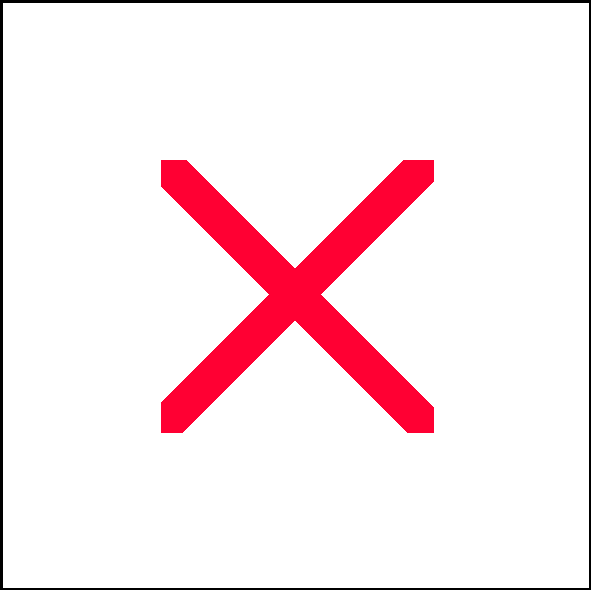
Рекомендуется после запуска SPSS разворачивать его окно во весь экран для удобства работы.
Как принято в современном интерфейсе программ, под Меню на верхней части окна в обычном режиме работы находится строка с панелью инструментов - ряд кнопок, с которыми связаны различные действия пакета. При движении курсора по этим кнопкам, на статусной строке внизу во внешней части экрана высвечивается сведения о назначении кнопки.
После полосы заголовка в окне приложения находится полоса главного меню. В главном меню любого приложения Windows обычно сосредоточены все команды, доступные пользователю. Доступ к пунктам меню осуществляется с помощью мыши и клавиатуры.
Для активизации меню с помощью мыши поведите ее указатель к нужному пункту меню, и щелкните левой кнопкой.

В результате из пункта "выпадает" вертикальный список команд второго уровня, в котором нужный пункт выбирается перемещением указателя мыши вверх-вниз. Некоторые пункты содержат в себе меню следующего уровня — в правой части таких пунктов вы увидите треугольную стрелку. Если задержать на таком пункте указатель мыши, из него выпадет меню т
Имена файлов эмпирических данных SPSS имеет расширение .sav. Например, G:CITY.SAV. Непосредственный ввод данных и просмотр информации в таких файлах в SPSS осуществляется через окно редактирования данных (SPSS for Windows Data Editor).
2. Данные, полученные из диалогов. Команды, запущенные из меню, вызывают диалоговые окна, которые позволяют назначить параметры и переменные для программ обработки данных.
3. Файлы синтаксиса, содержащие задание для пакета на специализированном языке пакета. Использование в анализе исключительно диалоговых окон удобно только для новичка. Опытный специалист пишет настоящие программы преобразования данных. Эти программы позволяют в любой момент воспроизвести проведенные расчеты, обнаружить ошибку преобразования данных. Они легко модифицируются для решения других задач.
Имена Файлов с программами на языке пакета имеют расширение .sps. Например, d:work1.sps. По умолчанию они будут иметь имена SYNTAX1.sps, SYNTAX2.sps,… . При необходимости эти файлы можно сохранять для дальнейшей работы.
К выходным данным относятся:
-
Файлы результатов, содержащие таблицы, текстовые результаты, графики, расчетов имеющие имена с расширением .SPO. По умолчанию файлам результатов даются имена, OUTPUT1.SPO, OUTPUT2.SPO … . Для просмотра этих файлов используется окно навигатора вывода (OUTPUT). Часть окна навигатора вывода отведена для дерева выдачи, что облегчает просмотр результатов расчетов.
-
Файлы, которые в дальнейшем могут представлять собой также входную информацию.
-
Преобразованные данные входного файла данных наблюдений (с расширением .sav), файл синтаксиса (.sps) - также могут стать выходными данными.
3.Основные группы команд. Для выбора команд переместите указатель горизонтально к списку команд.
Наиболее часто используемые команды имеют так называемые "клавиши быстрого доступа". Клавиши быстрого доступа указываются рядом с именем команды в меню. Например, команда копирования выделенного фрагмента в буфер обмена может быть быстро вызвана при нажатии сочетания клавиш Ctrl+Ins, а команда вставки содержимого буфера обмена — с помощью комбинации Shift+Ins.
|
Основные группы команд пакета SPSS, расположенные в главном меню: |
|
|
Пункт меню |
Состав команд |
|
File |
Команды чтения, создания и сохранения файлов данных, синтаксиса и распечаток, закрытие окон, установок принтера и печати, выход из программы |
|
Edit |
Команды работы с буфером обмена, поиск и замена, округление чисел, установка параметров программы |
|
Data |
Команды определения переменной, сортировки и объединения файлов, отбора и взвешивания наблюдений |
|
View |
Команда позволяет производить настройку редактора. |
|
Transform |
Команды вычисления новых переменных, подсчет рангов, перекодирования переменных. |
|
Statistics |
Этот пункт меню содержит все команды статистического анализа данных. |
|
Graphs |
Команды построения статистических графиков, графический анализ статистических данных. |
|
Utilities |
Вспомогательные команды для просмотра выражений командного языка, свойств переменных, установки шрифтов в окнах, установки режима отображения меток. |
|
Windows |
Команды работы с дочерними окнами: расположение на экране, переключение активного окна, управление полосой состояния и |
|
Help |
Справочные материалы: полный справочник по синтаксису, разъяснение назначения команд и элементов управления диалоговых окон, глоссарий статистических терминов |
